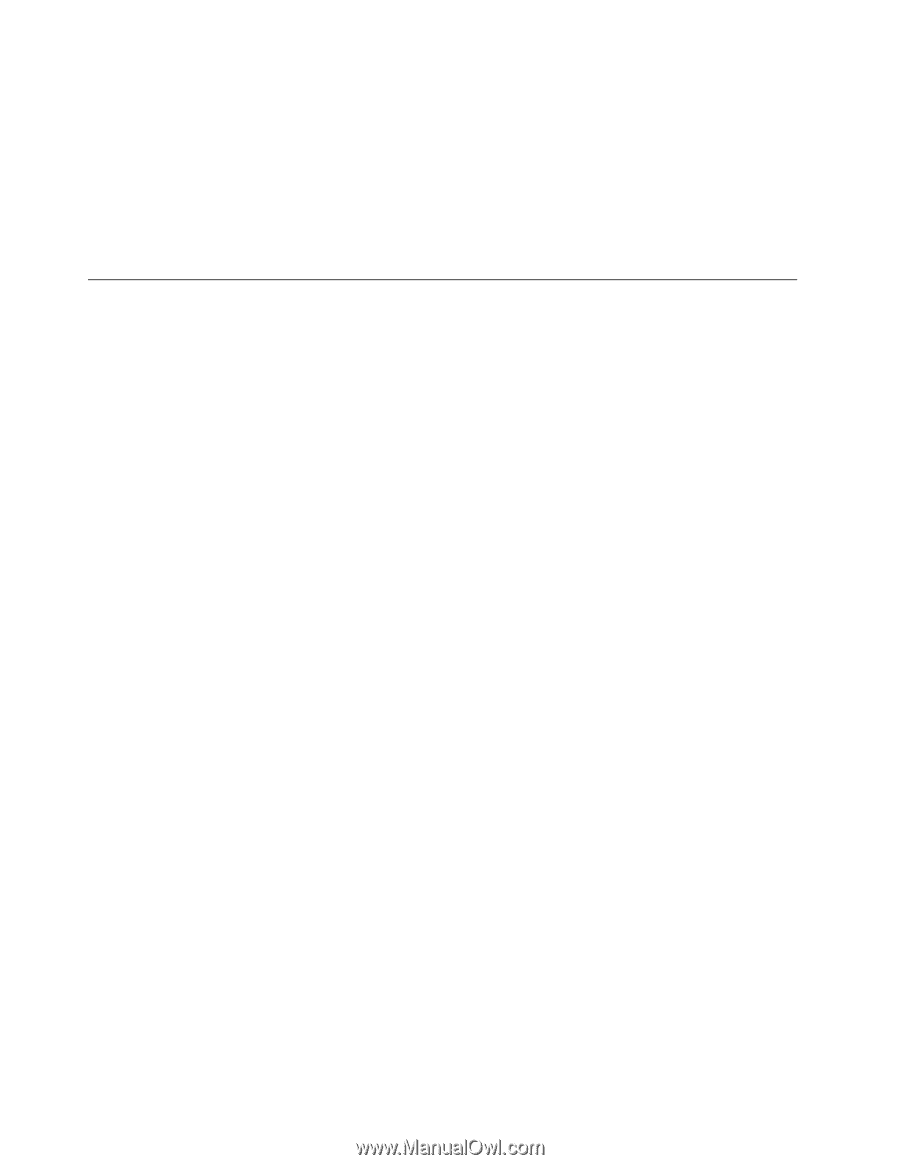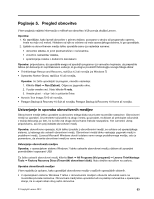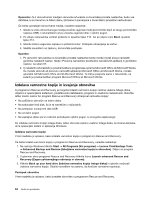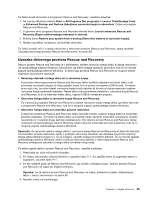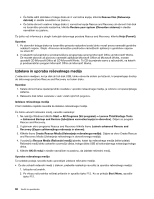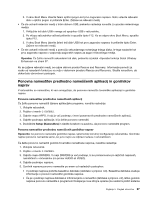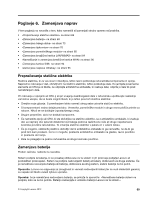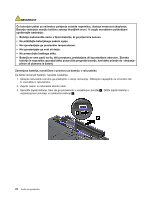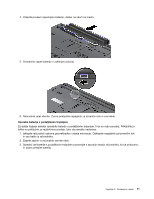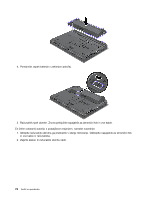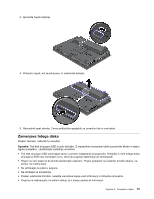Lenovo ThinkPad T430 (Slovenian) User Guide - Page 84
Odpravljanje težav v zvezi z obnovitvijo, Have disk, Uporabi disk, Browse Prebrskaj, Opozorilo
 |
View all Lenovo ThinkPad T430 manuals
Add to My Manuals
Save this manual to your list of manuals |
Page 84 highlights
Windows). S tem programom ne morete ponovno namestiti vseh gonilnikov naprav. V programu Dodajanje nove strojne opreme po pozivu za namestitev želenega gonilnika naprave kliknite Have disk (Uporabi disk) in Browse (Prebrskaj). Nato v podmapi naprave izberite datoteko gonilnika naprave. • V podmapi naprave poiščite zagonsko datoteko (datoteko s pripono .exe). Dvokliknite datoteko in sledite navodilom na zaslonu. Opozorilo: če potrebujete posodobljene gonilnike naprave, jih ne prenašajte s spletnega mesta Windows Update. Dobite jih pri družbi Lenovo. Več informacij poiščite v razdelku »Preverjanje, ali so gonilniki naprave posodobljeni« na strani 130. Odpravljanje težav v zvezi z obnovitvijo Če ne morete dostopati do delovnega prostora Rescue and Recovery ali okolja Windows, storite nekaj od naslednjega: • Z reševalnim medijem zaženite delovni prostor Rescue and Recovery. Glejte opombo »Izdelava in uporaba reševalnega medija« na strani 66. • Obnovitveni medij uporabite, če ne uspe nobena druga metoda obnovitve in morate obnoviti trdi disk v tovarniške privzete nastavitve. Glejte opombo »Ustvarjanje in uporaba obnovitvenih medijev« na strani 63. Opomba: Če z reševalnega medija ali z obnovitvenega medija ne morete dostopiti do delovnega prostora Rescue and Recovery ali do okolja Windows, je možno, da reševalna naprava (notranji trdi disk, disk, pogon trdega diska USB ali druga zunanja naprava) ni nastavljena kot prva zagonska naprava v zagonskem zaporedju naprav. Najprej preverite, ali je v programu ThinkPad Setup reševalna naprava nastavljena kot prva zagonska naprava v zaporedju zagonskih naprav. V meniju Boot lahko začasno in trajno spremenite zagonsko zaporedje naprav. Če želite izvedeti več o programu ThinkPad Setup, glejte razdelek »ThinkPad Setup« na strani 112. Pomembno je, da čim prej ustvarite reševalni medij in komplet obnovitvenih medijev ter jih shranite na varno mesto prihodnjo uporabo. 68 Vodič za uporabnika